Om du programmerar konsolapplikationen i C# finns det många sätt att utforma användargränssnittet. En av de grundläggande komponenterna är själva konsolen. Den kan inte bara visa text, utan också anpassas i storlek och utseende. I denna textguide får du veta hur du kan ändra konsolens fönsterstorlek och anpassa bakgrunds- och textfärgen för att passa dina behov. Dessa justeringar kan avsevärt förbättra användarupplevelsen och anpassa användargränssnittet.
Viktigaste insikter
- Du kan ändra storleken på konsolen med egenskaperna WindowHeight och WindowWidth.
- Bakgrundsfärgen justeras med egenskapen BackgroundColor och textfärgen med ForegroundColor.
- Det är viktigt att avsluta kommandona korrekt för att undvika fel.
Steg-för-steg-guide
Steg 1: Skapa en konsolapplikation
För att anpassa konsolen i storlek och färg måste du först skapa en enkel konsolapplikation. Detta kan du göra i din föredragna utvecklingsmiljö. Öppna ett nytt projekt och skapa en fil där du kan skriva din kod.
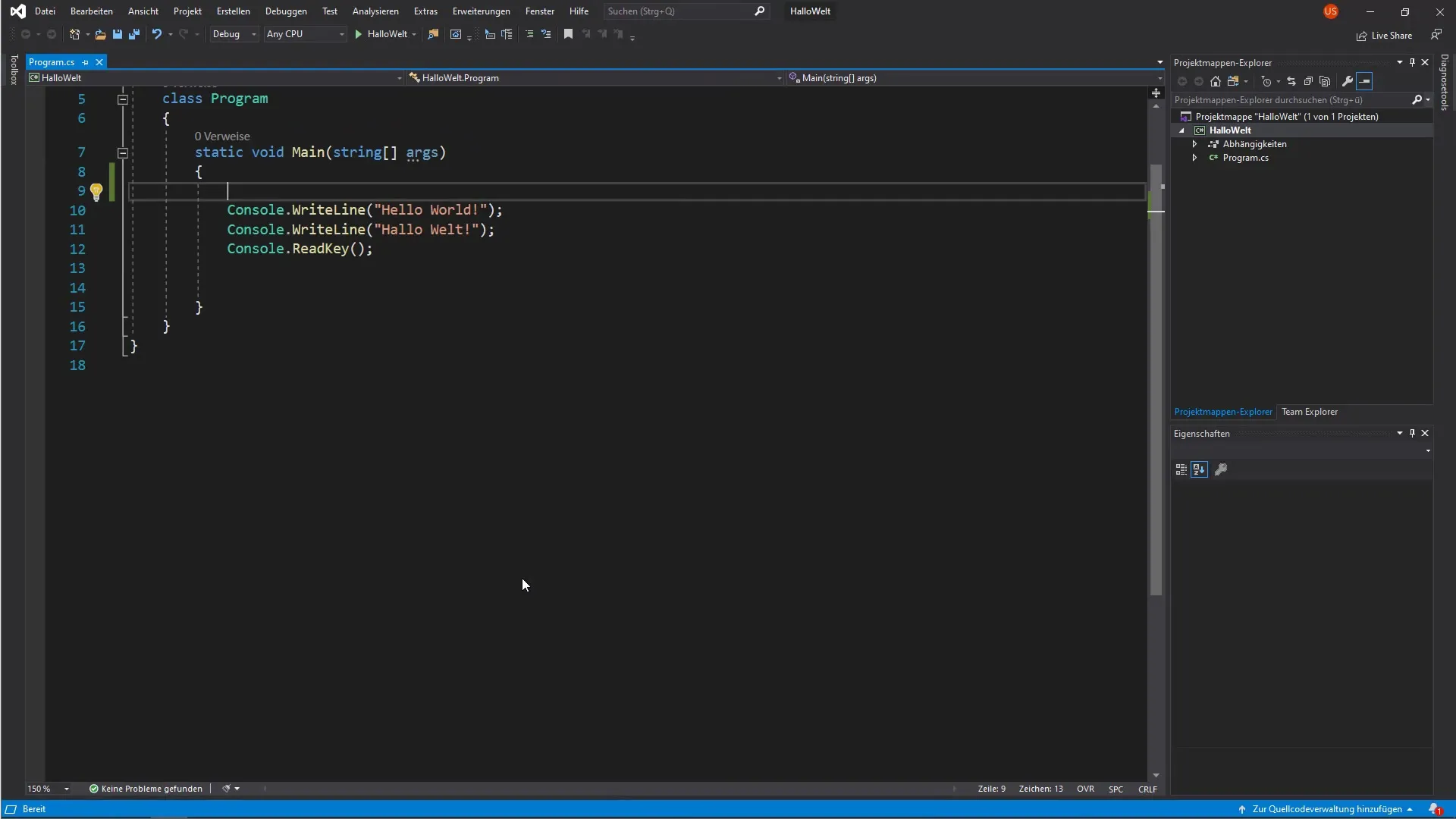
Steg 2: Anpassa fönsterstorleken
Börja med att anpassa fönsterstorleken. Använd egenskaperna WindowHeight och WindowWidth för att definiera konsolens höjd och bredd. Ställ till exempel in höjden på 10 och bredden på 15.
Steg 3: Ändra fönsterbredden
Efter att ha justerat höjden, testa effekten av bredden. Ändra bredden till 30 och kör programmet för att se förändringarna. Håll ett öga på om konsolfönstret blir större enligt önskemål.
Steg 4: Ställ in bakgrundsfärgen
Nu koncentrerar du dig på att ändra bakgrundsfärgen. Använd egenskapen BackgroundColor för att ändra färgen. Välj en färg som du gillar, till exempel blå. Detta ger fönstret ett fräschare, nytt utseende.
Steg 5: Anpassa textfärgen
Utöver bakgrundsfärgen kan du också ändra textfärgen. Använd egenskapen ForegroundColor för detta. Välj en kontrastfärg, som gul, för att säkerställa att texten är lättläst.
Steg 6: Kör och testa programmet
När du har gjort dina ändringar, kör programmet och observera resultaten. Kontrollera att bakgrunden är blå och texten är gul. Testa också andra färgkombinationer för att utforska möjligheterna.
Sammanfattning - C# Programmering: Anpassa konsolens storlek och färg
I denna guide har du lärt dig hur du kan anpassa storleken på konsolen i en C#-applikation och hur du ändrar bakgrunds- och textfärger. Att experimentera med dessa egenskaper hjälper dig att skapa en mer användarvänlig yta och göra ditt program mer intressant.
Vanliga frågor
Vad är betydelsen av WindowHeight och WindowWidth?WindowHeight och WindowWidth styr höjden och bredden på konsolfönstret i pixlar.
Hur ändrar jag bakgrundsfärgen på konsolen?Använd Console:s egenskap BackgroundColor för att ställa in bakgrundsfärgen.
Kan jag skapa egna färgkombinationer?Ja, du kan använda vilken stödd färg som helst för bakgrunds- och textfärg för att skapa olika designer.
Kommer jag få fel om jag skriver in egenskaperna fel?Ja, fel kan uppstå om semikolon saknas i slutet av kommandona eller om fel egenskapsnamn används.
I vilken utvecklingsmiljö kan jag skriva C#-konsolapplikationer?Du kan använda vanliga IDE:er som Visual Studio eller Visual Studio Code för att utveckla C#-applikationer.


